cad工具栏不见了怎么显示出来?cad作为现在很主流的建筑行业的图纸设计制作软件, 有很多的小伙伴会在使用,有很多的用户在使用时会发现自己软件上方的工具栏不见了,今天小编就为大家收集四种工具栏消失情况的处理方法,希望对大家有所帮助吧。
情况一:能看见标题栏和四个基础菜单
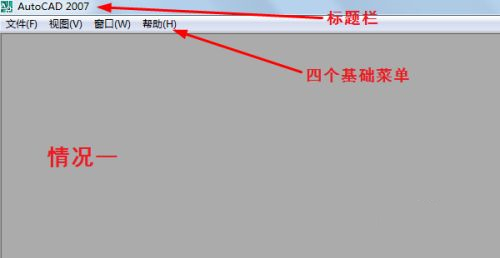
情况二:只能看见四个基础菜单
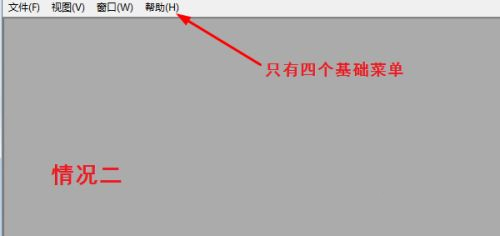
情况三:能看见标题栏和菜单栏
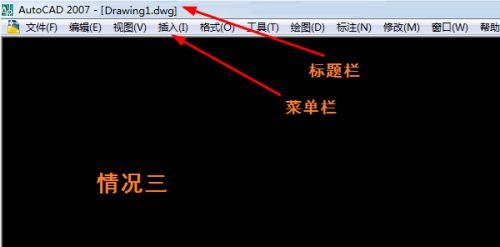
情况四:只能看见菜单栏
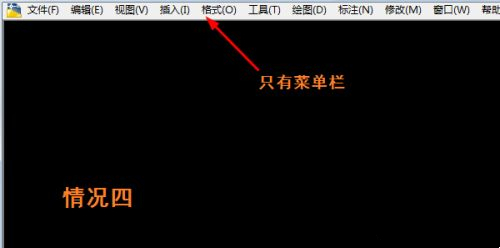
情况一处理方法:
1.该情况的发生一般是因为进入了CAD主程序界面,但未打开任何CAD文件,如.dwg文件。在这时,我们需要在菜单栏种选择视图-工具栏,取消工具栏的勾选状态,然后在进行一次这个过程,就可以调出标准工具栏;
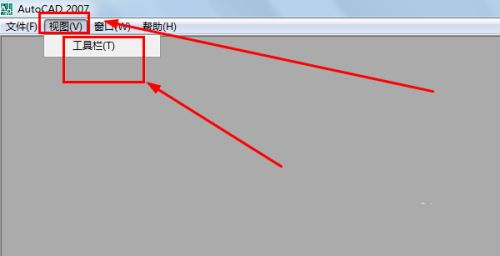
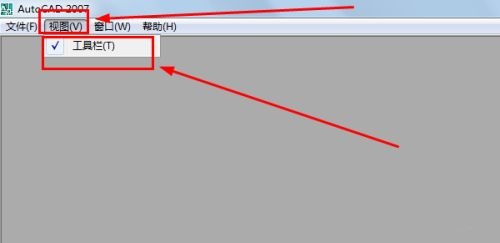
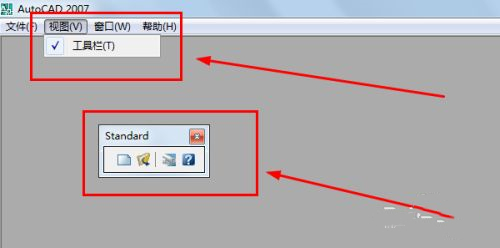
2.选择文件中的打开,打开选择选择文件的界面;
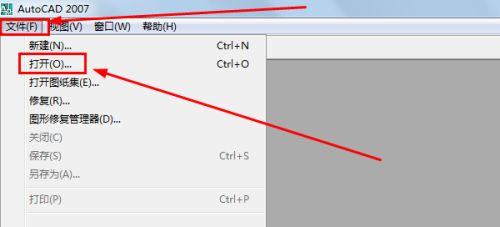
3.在选择文件对话框中,我们选择一个.dwg文件或者其它类型的CAD文件打开。这时候CAD的常用工具栏就会出现在CAD界面中。

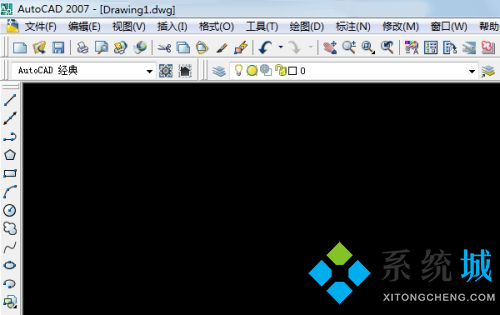
情况二处理方法:
1.该情况是由于切换为全屏模式后,将已经打开的CAD文件最小化或者关闭,返回到了CAD主程序界面,如果是最小化,我们只需要点击最大化按钮即可;
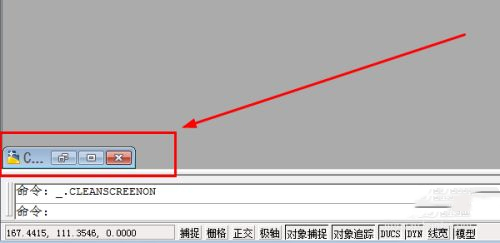
2.在菜单栏,选择工具中的清除屏幕,退出全屏模式。这时,工具栏就会重新出现啦;
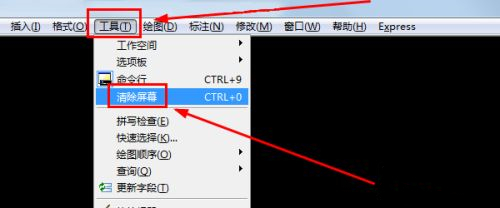
3.如果是打开的CAD文件被关闭了,那么只要重复情况一的2、3两步的即可,打开一个CAD文件。再在菜单栏点击工具-清除屏幕,接着退出全屏模式,工具栏就会重新出现。
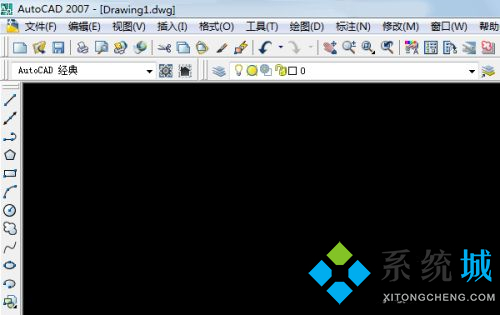
情况三处理方法:
1.出现这种情况一般是由于所有工具栏都被删除所导致。这时,我们在菜单栏中选择工具-工作空间-AutoCAD经典,就可以重新调出被删除的常用工具栏。
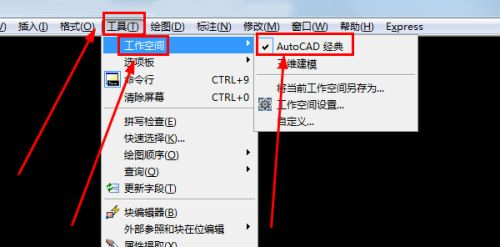
情况四处理方法:
1.这种情况一般是由于用户进入了全屏模式导致,只要退出全屏模式即可。
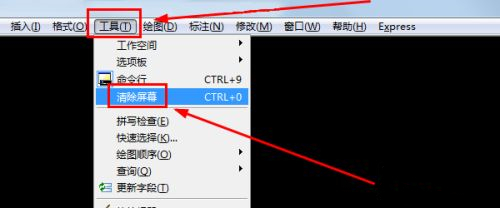
以上就是小编为大家收集的关于cad工具栏不见的显示方法,希望对大家有所帮助。
 站长资讯网
站长资讯网